Androidスマートフォンやタブレットを捨てたり、人に譲ったりするときは、中のデーターを完全に削除してから。
SIMカードやSDカードを抜いても、スマートフォン内部のデータは残っている。
工場出荷状態に戻してもデータを復活させることが可能
工場出荷状態に戻しても、端末内のフラッシュメモリーには物理的に記録されたデータの痕跡が残っていて、データを復活させることが可能だ。
まずは、工場出荷時の状態にAndroidスマートフォン・タブレットを戻す方法。
それでも消えないデータが機種によってはあるので、データを暗号化してから削除する方法について調べてみた。
ちなみに、管理人のAndroid末端は、Xperiaなのであしからず。
Android末端を工場出荷時の状態に戻す
1、設定⇒「バックアップとリセット」⇒リセット(工場出荷時の状態に戻す)
設定⇒携帯電話のリセット。
機種によっては多少呼び名が違うが、こんなもの。
でも、これだけだと、データーが残ってしまう可能性があるんだそうだ。
Android末端のデーターを完全削除・Xperia Z SO-02E
1、[設定]をタップす。
2、[バックアップとリセット]→[データの初期化]をタップ。
3、「内部ストレージ内データの削除」のチェックが入っていることを確認する。
4、[携帯端末をリセット]→[すべて削除]をタップ。
Android末端のデーターを完全削除・Googleアカウントが複数登録されている場合
Googleアカウントが複数登録されている場合はGoogleアカウントごとに[内部ストレージ内データの削除]にチェックを入れる。
チェックを入れていないとそのアカウントで登録されたデータは削除されずに残る。
1、[設定]→[バックアップとリセット]→[データの初期化]→[携帯端末をリセット]をタップ。
2、登録してあるすべてのアカウントの[内部ストレージ内データの削除]のチェックが入っていることを確認する。
3、[すべて削除]をタップ。
思わぬ盲点Google複数アカウント
他のAndroid末端は操作が違うかも。
しかし、「Google」の複数アカウントがAndroidのデータ完全消去とかかわってくるとは思わぬ盲点だった。
考えたこともなかった。
こんな人おいら以外にも居るんじゃないのかな。
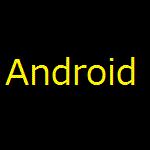

コメント